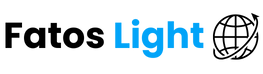Dominar recursos do Excel pode transformar uma rotina exaustiva em algo prático, permitindo decisões rápidas no trabalho ou organização pessoal. Quantas vezes surge a necessidade de tomar rumos diferentes diante de quatro possibilidades em uma tabela? A função SE no Excel com 4 condições nasce para descomplicar esses cenários, minimizando erros e promovendo autonomia, seja para coordenar projetos, calcular descontos ou planejar as finanças familiares.
Vivenciar a versatilidade do Excel vai além das fórmulas básicas. Ao experimentar a função SE com múltiplas condições, você descobre outros modos de analisar dados, comparar resultados e entender padrões, tudo isso sem exigir conhecimentos avançados em programação. Com um olhar atento, aplicar a função SE no Excel com 4 condições se revela possível e dá aquele brilho de orgulho quando você executa algo útil com criatividade.
Veja também:
Desvendando a função SE no Excel com 4 condições de forma simples
O segredo de quem conquista planilhas eficientes está nos detalhes da função SE quando envolvem quatro ou mais alternativas. Cada linha, cada célula, pode esconder respostas valiosas quando bem configuradas. Em empresas, famílias e projetos pessoais, esse recurso se faz presente nas análises de desempenho, aprovações, avaliações de estoque, tomada de decisões financeiras e muito mais.
Pronto para aplicar a função SE no Excel com 4 condições, tudo começa com a seguinte lógica:
- Se a condição 1 for verdadeira, retorna o resultado 1;
- Se não, verifica a condição 2 — e assim por diante até a condição 4;
- Caso todas sejam falsas, um valor padrão é exibido.
Esse formato cria cenários totalmente personalizados, adaptando-se a contextos muito além do ambiente corporativo.
Fórmula prática: função SE com 4 condições no Excel
Ao explorar a função SE no Excel com 4 condições, utiliza-se o conceito de “SEs aninhados”. Isso significa encaixar uma função SE dentro da outra, construindo uma sequência que analisa diferentes hipóteses:
- =SE(condição1; valor_se_verdadeiro1; SE(condição2; valor_se_verdadeiro2; SE(condição3; valor_se_verdadeiro3; SE(condição4; valor_se_verdadeiro4; valor_se_falso))));
Aplicando esse conceito à vida real: imagine que você deseja categorizar pessoas segundo a idade — infância, adolescência, adulto, idoso.
- =SE(A2<=12; “Criança”; SE(A2<=17; “Adolescente”; SE(A2<=59; “Adulto”; SE(A2>=60; “Idoso”;”Não informado”))))
Adaptando, pode-se usar função SE no Excel com 4 condições para séries escolares, faixas de desconto, tipos de produto, situações de estoque e inúmeras outras possibilidades.
Dicas rápidas para usar função SE com quatro critérios
Cada dica acelera o aprendizado e evita armadilhas que podem causar dúvidas ou resultados inesperados:
- Planeje suas condições – Rabisque no papel suas quatro hipóteses e os respectivos resultados esperados antes de digitar a fórmula.
- Use células de referência – Em vez de digitar valores fixos, utilize referências como A2, B3 ou nomes definidos para facilitar alterações.
- Atente-se aos sinais de comparação – “<=”, “>=”, “=”, “<>” são essenciais para comparar números, datas ou textos com precisão.
- Valide a ordem das condições – Se colocar “A2<=59” antes de “A2<=12”, a categorização pode sair errada. Sempre vá do critério mais restrito ao mais amplo, ou conforme a lógica da sua necessidade.
- Inclua um cenário para caso nenhum resultado seja atingido – O último valor da função SE serve para cobrir situações não previstas e evitar células em branco.
Função SE no Excel com 4 condições: usos criativos no dia a dia
A rotina de quem gerencia tempo, compromissos ou objetivos encontra na função SE com múltiplas condições um aliado. O recurso serve para além do universo financeiro, também ilumina agendas, listas de tarefas e acompanhamento de progresso pessoal ou profissional.
Imagine quatro níveis de prioridade para suas demandas semanais:
- Alta
- Média
- Baixa
- Posterior
Uma planilha pode definir automaticamente o status das tarefas com base em critérios — prazo, complexidade, relevância ou impacto. Basta aplicar a função SE no Excel com 4 condições, tornando o planejamento muito mais visual e ágil, sem a necessidade de conferir manualmente cada etapa.
Em pequenas empresas, a decisão sobre promoções ou bônus pode ser configurada com quatro patamares de desempenho. Esse automatismo livra tempo para análise estratégica, fortalece a equidade e minimiza falhas humanas.
Atalhos poderosos: otimize seu tempo com função SE no Excel com 4 condições
Conheça outros truques para agilizar o uso da função SE no Excel com 4 condições:
- Autopreenchimento – Após criar a primeira fórmula, use a alça de preenchimento (canto inferior da célula) para aplicar a lógica às demais linhas rapidamente.
- Formatação condicional – Combine o uso da função SE com cores automáticas para destacar determinados resultados, facilitando a análise visual da planilha.
- Nomes para faixas – Crie nomes para critérios frequentemente utilizados e torne as fórmulas mais fáceis de ler e atualizar.
Naturalizar o uso da função SE no Excel com 4 condições é um investimento de poucos minutos que multiplica resultados ao longo de meses ou anos. Cada célula ganha poder de decisão, eliminando incertezas e trazendo clareza para escolhas cotidianas.
Reserve um momento para experimentar, ajustar e reinventar seus relatórios. Sinta orgulho das conquistas que virão a partir de um simples comando na planilha — o próximo passo depende apenas do seu entusiasmo para aprender e descobrir novas possibilidades!